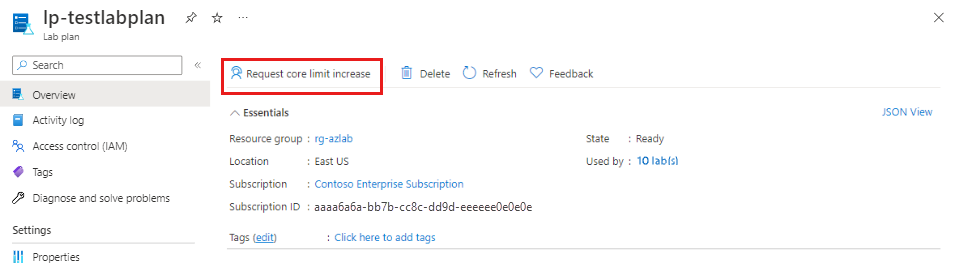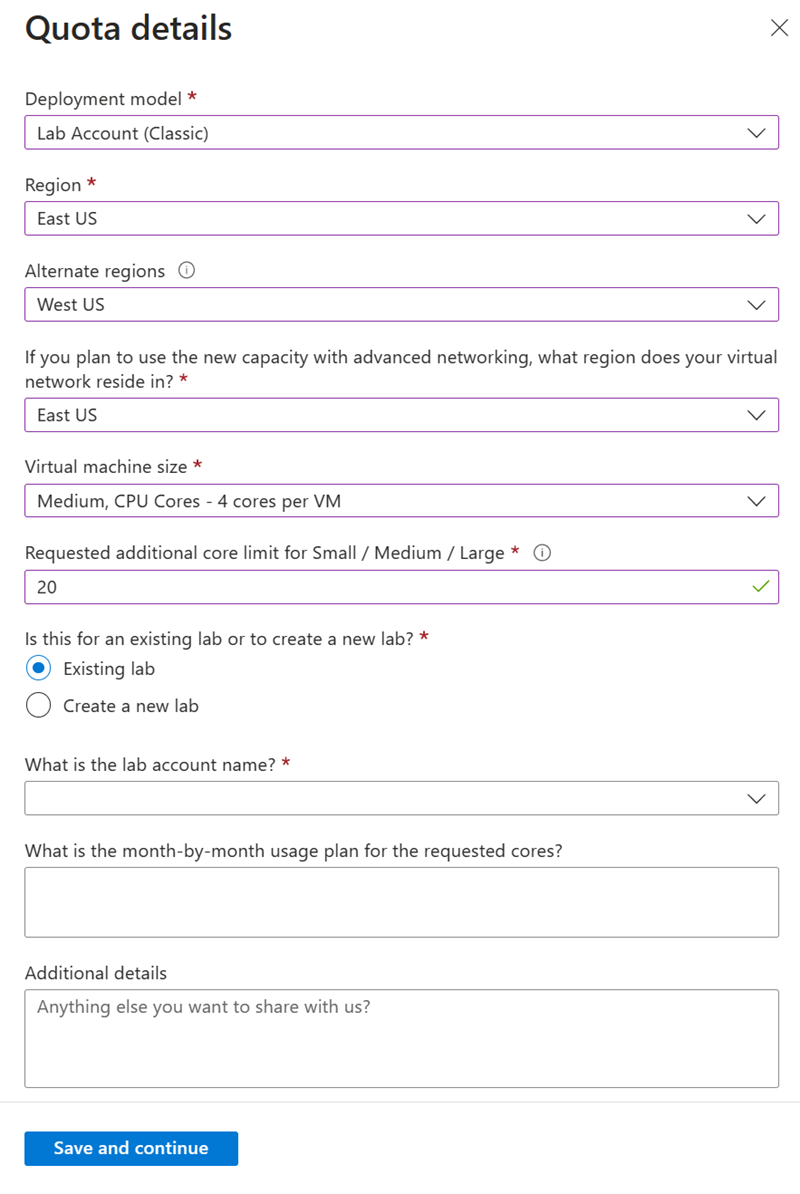Een verhoging van de kernlimiet aanvragen
Belangrijk
Azure Lab Services wordt op 28 juni 2027 buiten gebruik gesteld. Zie de handleiding voor buitengebruikstelling voor meer informatie.
In dit artikel wordt beschreven hoe u een ondersteuningsaanvraag kunt indienen om het aantal kernen voor Azure Lab Services in uw Azure-abonnement te verhogen. Verzamel eerst de benodigde informatie voor de aanvraag.
Wanneer u de kernlimiet voor uw abonnement bereikt, kunt u een verhoging van de kernlimiet aanvragen om Azure Lab Services te blijven gebruiken. Een verhoging wordt ook wel een toename van de capaciteit of een quotumverhoging genoemd. Met het aanvraagproces kan het Azure Lab Services-team ervoor zorgen dat uw abonnement niet betrokken is bij fraude of onbedoelde, plotselinge grootschalige implementaties.
Vereisten
Als u een ondersteuningsaanvraag wilt maken, heeft uw Azure-account de rol Eigenaar, Inzender of Inzender ondersteuningsaanvraag nodig op abonnementsniveau.
Als u het huidige quotum voor een abonnement wilt controleren voordat u een ondersteuningsaanvraag indient, heeft uw Azure-account de rol Eigenaar of Inzender nodig op abonnementsniveau.
Voorbereiden om een aanvraag in te dienen
Voordat u een ondersteuningsaanvraag voor een verhoging van de kernlimiet maakt, moet u de benodigde informatie verzamelen, zoals het aantal en de grootte van kernen en de Azure-regio's. Mogelijk moet u ook enige voorbereiding uitvoeren voordat u de aanvraag maakt.
Labplan maken
Als u een aanvraag voor Azure Lab Services-capaciteit wilt maken, moet u een labplan hebben. Als u nog geen labplan hebt, volgt u deze stappen om een labplan te maken.
Beschikbare capaciteit controleren
Voordat u het aantal extra kernen berekent dat u nodig hebt, controleert u de capaciteit die beschikbaar is in uw abonnement door het huidige gebruik en quotum te bepalen. U kunt precies zien waar uw huidige capaciteit wordt gebruikt. Mogelijk ontdekt u extra capaciteit in een ongebruikt labplan of lab.
De regio's voor uw labs bepalen
Azure Lab Services-resources kunnen bestaan in verschillende regio's. U kunt ervoor kiezen om resources in meerdere regio's dicht bij de labgebruikers te implementeren. Zie de globale Infrastructuur van Azure voor meer informatie over Azure-regio's, hoe deze zich verhouden tot wereldwijde geografische gebieden en welke services beschikbaar zijn in elke regio.
Het aantal VM-kernen in uw aanvraag bepalen
Geef in uw ondersteuningsaanvraag het totale aantal kernen op. Dit totaal omvat zowel uw bestaande kernen als de kernen die u wilt toevoegen.
Azure Lab Services groepeert VM-grootten in groottegroepen:
- Kleine / middelgrote / grote kernen
- Gemiddeld (geneste virtualisatie) / grote kernen (geneste virtualisatie)
- Kleine (GPU Compute)-kernen
- Kleine GPU-kernen (visualisatie)
- Gemiddelde GPU-kernen (visualisatie)
U vraagt VM-kernen aan voor een specifieke Azure-regio. Wanneer u de regio in de ondersteuningsaanvraag selecteert, kunt u uw huidige gebruik en huidige limiet per groottegroep bekijken.
Als u het totale aantal kernen voor uw aanvraag wilt bepalen, gebruikt u deze vergelijking: total VM cores = (current # cores for the size group) + ((# cores for the selected VM size) * (# VMs))
U hebt bijvoorbeeld meer capaciteit nodig voor 20 middelgrote VM's. U hebt al de volgende VM's:
| VM-grootte | Kernen per VM | Aantal virtuele machines | Totaal aantal kernen |
|---|---|---|---|
| Klein | 2 | 10 | 20 |
| Gemiddeld | 4 | 20 | 80 |
| Kleine GPU | 6 | 5 | 30 |
Het huidige aantal kernen voor de groep Kleine/Middelgrote/Grote grootte is 20 (Small) + 80 (Medium) = 100 cores. U telt de kleine GPU-kernen niet omdat ze zich in een andere groottegroep bevinden.
Het totale aantal VM-kernen voor 20 meer middelgrote VM's is 100 + (4 cores per Medium VM) * 20 = 180 cores.
Aanbevolen procedures voor het aanvragen van een verhoging van de kernlimiet
De tijd die nodig is om capaciteit toe te wijzen, is afhankelijk van de VM-grootte, regio en het aantal aangevraagde kernen. U hoeft niet vaak het proces van het aanvragen van extra capaciteit te doorlopen. Om ervoor te zorgen dat u over de resources beschikt die u nodig hebt wanneer u ze nodig hebt, moet u het volgende doen:
- Vraag capaciteit zo ver mogelijk van tevoren aan.
- Wees flexibel in de regio waar u capaciteit aanvraagt, indien mogelijk.
- Herkennen dat de capaciteit gedurende de levensduur van een abonnement toegewezen blijft. Wanneer labplannen of labs worden verwijderd, blijft de capaciteit toegewezen aan het abonnement.
- Vraag alleen extra capaciteit aan als u meer nodig hebt dan al is toegewezen aan uw abonnement.
- Incrementele aanvragen maken voor VM-kernen in plaats van grote bulkaanvragen te maken. Verbreek aanvragen voor grote aantallen kernen in kleinere aanvragen voor extra flexibiliteit in de wijze waarop deze aanvragen worden vervuld.
Een nieuwe ondersteuningsaanvraag starten
U kunt deze stappen volgen om een verhoging van de kernlimiet aan te vragen:
Navigeer in Azure Portal naar uw labplan of labaccount en selecteer vervolgens Verhoging van de limiet voor kerngeheugen aanvragen.
Voer op de pagina Nieuwe ondersteuningsaanvraag de volgende gegevens in en selecteer vervolgens Volgende.
Naam Weergegeven als Issue type Service- en abonnementslimieten (quota) Abonnement Selecteer het abonnement waarop de aanvraag van toepassing is. Quotumtype Azure Lab Services Selecteer op het tabblad Aanvullende details de optie Details invoeren in de sectie Probleemdetails .
Aanvraag voor verhoging van kernlimiet maken
Wanneer u een verhoging van de kernlimiet aanvraagt, geeft u informatie op om het Azure Lab Services-team te helpen uw aanvraag zo snel mogelijk te evalueren en erop te reageren. Hoe meer informatie u opgeeft en hoe eerder u deze opgeeft, hoe sneller het Azure Lab Services-team uw aanvraag kan verwerken.
Afhankelijk van of u labaccounts of labplannen gebruikt, moet u andere informatie opgeven op de pagina Quotagegevens .
| Naam | Weergegeven als |
|---|---|
| Implementatiemodel | Labplan |
| Regio | Selecteer de regio in de Azure-geografie waar u de extra kernen wilt hebben. |
| Bevindt uw virtuele netwerk zich in dezelfde regio als hierboven? | Selecteer Ja, Nee of N/B, afhankelijk van of u geavanceerde netwerken gebruikt en virtuele netwerken hebt in de regio die u hebt geselecteerd. |
| Grootte van virtuele machine | Selecteer de grootte van de virtuele machine die u nodig hebt voor de nieuwe kernen. |
| Aangevraagde totale kernlimiet | Voer het totale aantal kernen in dat u nodig hebt. Dit aantal omvat uw bestaande kernen en het aantal extra kernen dat u aanvraagt. Zie Het totale aantal kernen in uw aanvraag bepalen voor meer informatie over het berekenen van het totale aantal kernen. |
Nadat u de vereiste gegevens en details hebt ingevoerd, selecteert u Opslaan en doorgaan.
De ondersteuningsaanvraag voltooien
Voer de volgende gegevens in om de ondersteuningsaanvraag te voltooien:
Voltooi de rest van het tabblad Aanvullende details van de ondersteuningsaanvraag:
Geavanceerde diagnostische gegevens
Naam Weergegeven als Verzamelen van geavanceerde diagnostische gegevens toestaan Selecteer Ja of Nee. Ondersteuningsmethode
Naam Weergegeven als Ondersteuningsplan Selecteer uw ondersteuningsplan. Ernst Selecteer de ernst van het probleem. Voorkeurscontactmethode Selecteer e-mail of telefoon. Uw beschikbaarheid Voer uw beschikbaarheid in. Ondersteuningstaal Selecteer uw taalvoorkeur. Gegevens contactpersoon
Naam Weergegeven als Voornaam Voer uw voornaam in. Achternaam Voer uw achternaam in. E-mailadres Voer uw e-mailadres van uw contactpersoon in. Extra e-mail voor melding Voer een e-mailbericht in voor meldingen. Telefoon Voer het telefoonnummer van uw contactpersoon in. Land/regio Voer uw locatie in. Sla wijzigingen in contactpersonen op voor toekomstige ondersteuningsaanvragen. Schakel het selectievakje in om wijzigingen op te slaan. Selecteer Volgende.
Controleer de informatie op het tabblad Controleren en maken en selecteer Vervolgens Maken.
Gerelateerde inhoud
- Zie Capaciteitslimieten in Azure Lab Services voor meer informatie over capaciteitslimieten.
- Meer informatie over de verschillende grootten van virtuele machines vindt u in de beheerdershandleiding.
- Meer informatie over het algemene proces voor het maken van ondersteuning voor Azure aanvragen.